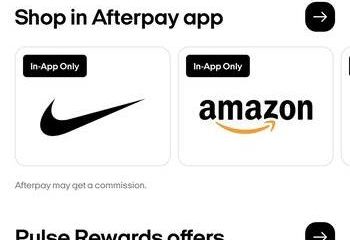Om din organisation går igenom en omprofilering, fusion eller förvärv och behöver uppdatera domänen i dina SharePoint-och OneDrive-URL:er kan du ändra domännamnet med PowerShell. Om ditt organisationsnamn till exempel har ändrats från Contoso till Fabrikam kan du ändra dina SharePoint-webbadresser från contoso.sharepoint.com till fabrikam.sharepoint.com.
Advanced Tenant Rename
Om du vill byta namn på en organisation med över 10 000 avancerade webbplatser, måste du ha kontroll över Tio avancerade funktioner eller vill använda Rename. Den stöder ändring av SharePoint-domänen på hyresgäster med upp till 500 000 totalt webbplatser för närvarande och har möjlighet för administratörer att prioritera upp till 4 000 webbplatser i sin organisation för tidig exekvering inom det övergripande bytenamnet. Detta gör det möjligt för utvalda affärskritiska eller synliga webbplatser att slutföra först och minska eventuella risker eller problem med dess inverkan på den dagliga verksamheten.
Advanced Tenant Rename är en del av SharePoint Advanced Management.
>Förutsättningar
Advanced Tenant Rename kan för närvarande endast stödja hyresgäster som uppfyller följande villkor:
Du måste ha köpta SharePoint Advanced Management-licenser för alla användare i din organisation. Din organisation har totalt <500 000 webbplatser. din organisation har inte microsoft 365 multi geo aktiverat. använder statliga moln, inklusive gcc, gcc high och dod. fåfängadomäner (från det tidigare mte-erbjudandet).
Steg 1: Lägg till det nya domännamnet
Kontrollera tillgängligheten för den nya domänen du vill ha. Om du till exempel vill att dina SharePoint-och OneDrive-webbadresser ska börja med fabrikam.sharepoint.com anger du https://fabrikam.sharepoint.com i en webbläsare. Om du får ett meddelande om att adressen inte kunde hittas (404) är den förmodligen tillgänglig. Om du får en inloggningsskärm eller ett meddelande om att ditt användarnamn inte kunde hittas i katalogen fabrikam.sharepoint.com, är domänen tagen och du måste prova en annan. Om domänen redan är registrerad av en annan kund kan vi inte ge någon information eller kontakta kunden. Om du äger domänen för en annan prenumeration måste du ta bort den klienten i Microsoft Entra ID. Att ta bort en hyresgäst tar vanligtvis tre dagar att slutföra och göra domänen tillgänglig.
Varning
Använd INTE domänen för att testa den här proceduren i en testmiljö först. Om du gör det kommer du inte att kunna använda domänen för din produktionsmiljö.
Lägg till din nya.onmicrosoft.com-domän med hjälp av sidan Domäner i M365 Admin Center. Använd inte alternativet”Lägg till domän”som finns direkt på sidan Domäner, eftersom det inte skapar en.onmicrosoft.com-domän. Använd stegen i länken ovan för att skapa en korrekt. Gör inte den här domänen till din reservdomän. Gå tillbaka till sidan Domäner och kontrollera att den nyligen tillagda.onmicrosoft.com-domänen visas i ett”friskt”tillstånd.
Steg 2: Använd Microsoft PowerShell för att byta namn på din domän
Varning: När ändringen av SharePoint-domänen startar är webbplatser som finns kvar på den ursprungliga domänen tillfälligt tillgängliga. När varje webbplats byter namn till den nya domänen blir den tillgänglig igen. Att ändra ditt SharePoint-domännamn kan ta flera timmar till dagar beroende på antalet webbplatser och OneDrive-användare du har. Vi rekommenderar starkt att du gör den här ändringen under en period med låg användning (som en helg) och säger åt användare att undvika att komma åt SharePoint-och OneDrive-innehåll under ändringen. Dessutom blockeras alla åtgärder som skapar nya OneDrives och webbplatser (som att skapa ett nytt team eller en privat kanal i Microsoft Teams) tillfälligt under namnbytet. Planera inga UPN-ändringar eller byter namn medan uppdateringen av ditt SharePoint-domännamn pågår. Om du behöver göra något, vänligen gör det efter att domännamnsändringen är klar.
OBLIGATORISKT – Ladda ned det senaste SharePoint Online Management Shell. Om du har installerat en tidigare version av SharePoint Online Management Shell, gå till Lägg till eller ta bort program och avinstallera”SharePoint Online Management Shell”. Se till att du granskar systemkraven och installationsanvisningarna. Appen stöds inte på Mac.
https://www.microsoft.com/en-us/download/details.aspx?id=35588
Anslut till SharePoint som minst 35 för att ansluta till SharePoint-administratör. se Komma igång med SharePoint Online Management Shell.
Exempel:
Connect-SPOService-Url”https://contoso-admin.sharepoint.com”
Kör följande kommando för att ange det nya domännamnet:
Start-SPOTenantRename-DomainDate>
Där”DomainName”är delen före”sharepoint.com”eller”onmicrosoft.com”och”ScheduledDateTime”är minst 24 timmar i framtiden, men inte mer än 30 dagar. Tiden du anger baseras på aktuellt datum och klockslag för den dator du använder.
Start-SPOTenantRename-DomainName “fabrikam”-ScheduledDateTime “2021-12-31T10:25:00″